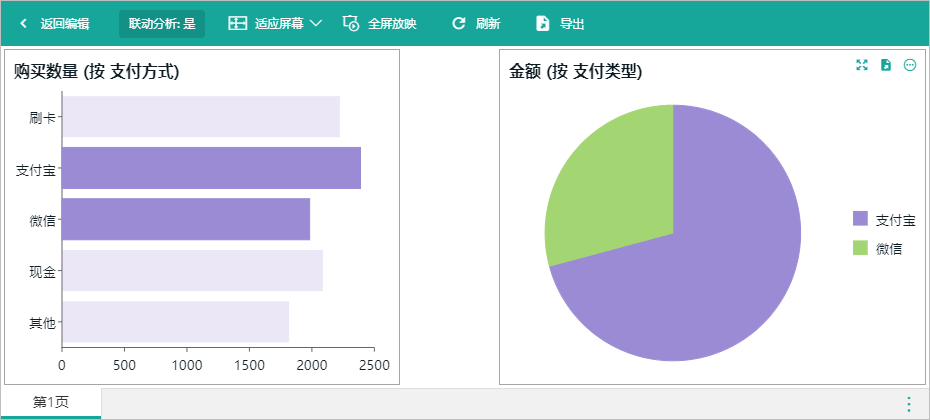[]
当组件使用不同数据集或数据模型时,如需设置联动,则必须设置联动依赖字段,通过依赖字段来进行联动关联。
如下图,两个组件分别绑定了两个数据集中的字段:
条形图绑定了“销售明细-仪表板”
饼图绑定了“餐饮-订单数据”
预览时,单击其中一个组件中的数据点,另一个组件不会发生联动。
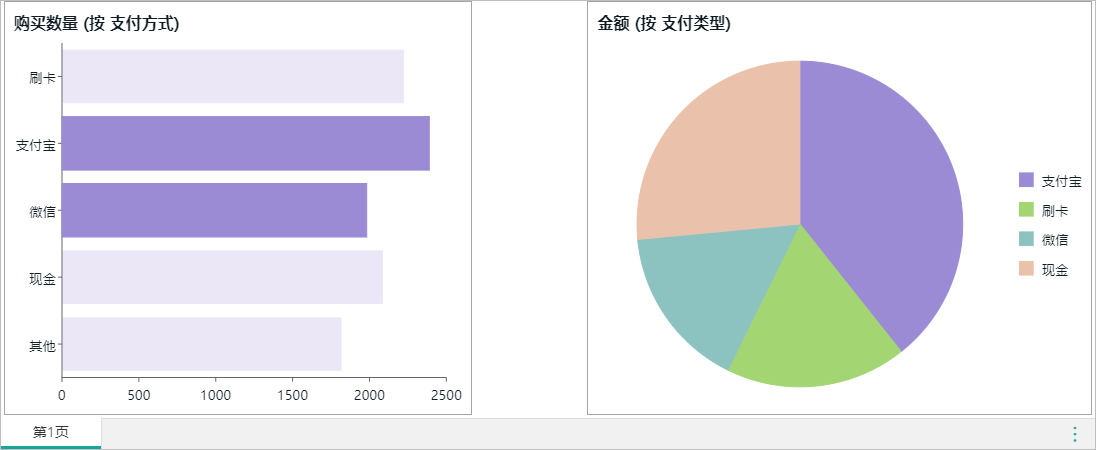
现在我们通过设置联动依赖字段将两个组件关联起来,使其能够发生联动。
1. 在仪表板编辑状态下,单击设计器下方的图标,开始设定与组件间的联动关系。
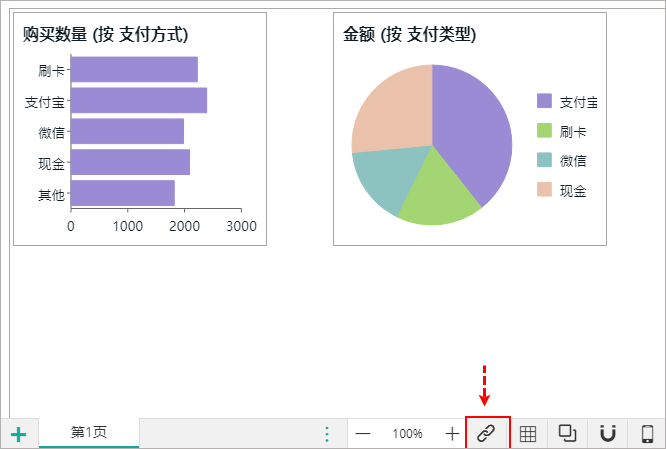
2. 选择一个组件,然后单击其他组件右上角的设置按钮,设置与之联动时的依赖字段。
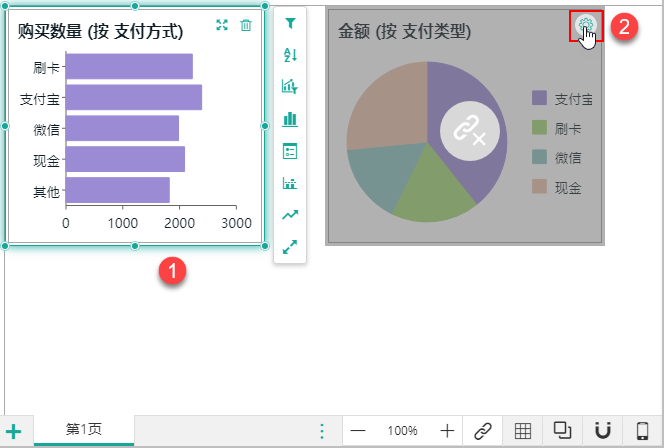
3. 在联动关系分析设置窗口中添加依赖字段。
具体方法是,单击加号按钮,然后选择源字段和目标字段。最后单击应用或确定保存设置。
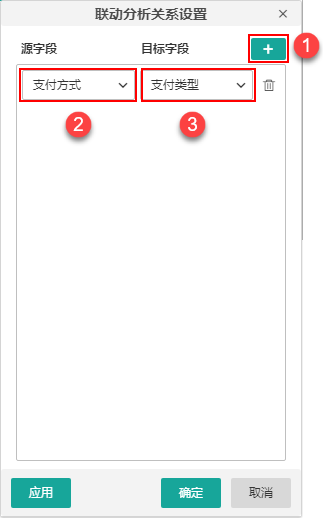
4. 保存后,可见组件的联动图标发生了变化,显示为可以被当前组件联动影响。
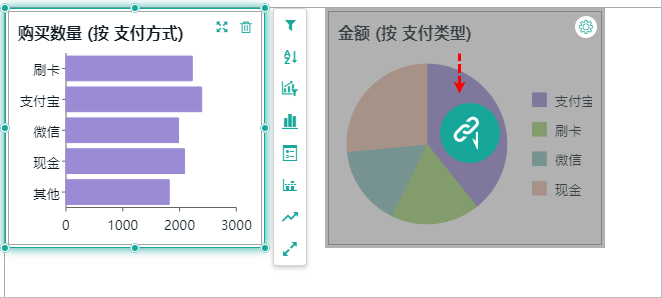
5. 预览仪表板,可见此时单击条形图中的数据点,右侧饼图已经可以发生联动。